


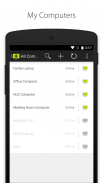

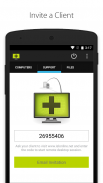
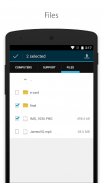
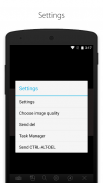
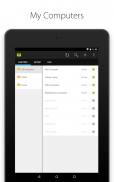
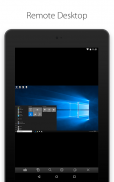
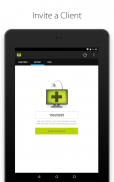
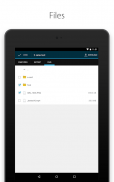
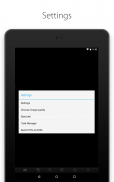
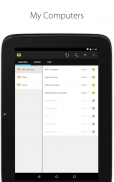

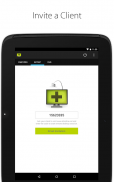
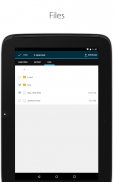
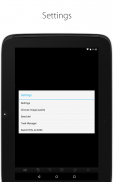
ISL Light Remote Desktop

Описание на ISL Light Remote Desktop
Свържете се с всеки компютър с Windows, Mac или Linux, за да предоставите ефективна техническа помощ от вашето Android устройство. Осъществявайте достъп до компютрите си дори зад защитна стена и контролирайте клавиатурата и мишката дистанционно. Или обратното, свържете се с отдалечено мобилно устройство с Android*, за да видите екрана му и да имате пълен контрол над него от вашия компютър, работещ под Windows, Mac или Linux.
Дистанционна поддръжка:
- Осигуряване на ефективна техническа помощ по Интернет.
- Свържете се с вашия клиент, като използвате уникален код на сесия. За да започнете нова сесия, имате нужда от валиден ISL Online акаунт.
- Присъединете се към съществуваща сесия за отдалечен работен плот. Не се нуждаете от ISL Online акаунт, за да го направите.
- Разговаряйте с вашия клиент по време на сесията.
- Изпратете покана по имейл с връзка за бързо стартиране на отдалечена сесия.
- Свържете се с мобилно устройство с Android* от вашия компютър, за да отстраните проблеми, да настроите устройството или да управлявате данните.
Отдалечен достъп:
- Достъп до отдалечени компютри, дори и без надзор.
- Добавете достъп до вашия компютър, като инсталирате приложението ISL AlwaysOn и конфигурирате отдалечен достъп до този компютър. За да имате достъп до вашите отдалечени компютри, имате нужда от валиден ISL Online акаунт.
- Споделяйте файлове на вашия компютър с ISL AlwaysOn и осъществявайте достъп до тях от вашия Android телефон или таблет без достъп до отдалечения работен плот. Няма нужда да качвате вашите файлове в облака!
- Поставете отметка в квадратчето „Запомни паролата“ и получете по-бърз достъп до вашите отдалечени компютри.
Характеристики (отдалечена поддръжка и достъп):
- Достъп до отдалечен работен плот от устройство с Android.
- Свържете се с отдалечен компютър дори зад защитна стена. Няма нужда от конфигурация.
- Вижте отдалечен екран.
- Поддръжка на множество монитори.
- Резолюцията на екрана се регулира автоматично.
- Изберете между висока скорост и най-добро качество на споделяне на работния плот.
- Дистанционно управление на клавиатура и мишка.
- Използвайте специални клавиши като Ctrl, Alt, Windows и функционални клавиши.
- Изпратете Ctrl+Alt+Del до отдалечен компютър.
- Превключване между ляв и десен клик на мишката.
- Рестартирайте отдалечен компютър и възобновете сесията.
- ISSC Turbo Desktop споделяне.
- Сигурен отдалечен работен плот, криптиран чрез симетричен AES 256-битов SSL.
*Мобилна отдалечена поддръжка:
- Възможно е да видите екрана на ВСЕКИ мобилен телефон или таблет с Android чрез автоматизирано споделяне на екранни снимки в реално време.
- Споделянето на екрана на живо е налично за всички устройства с Android, работещи с версия 5.0 и по-нови (чрез API на MediaProjection на Android).
- Пълното дистанционно управление е налично на устройства на Samsung, работещи с Android 4.2.2 или по-нова версия и всички руутнати устройства с Android.
Важно съобщение за потребителите на устройства Samsung:
- „Това приложение използва разрешението на администратор на устройството.“
- Samsung KNOX трябва да бъде активиран, за да позволи дистанционно управление на вашето мобилно устройство Samsung. Ще използваме административно разрешение (BIND_DEVICE_ADMIN), за да активираме Samsung KNOX и то ще се използва само по време на сесията за отдалечена поддръжка. Ще можете да отмените административното разрешение, след като сесията за отдалечена поддръжка приключи.
- Ако не активирате Samsung KNOX, пак ще можете да споделяте екрана си с помощта на API на MediaProjection на Android, но отдалечен потребител няма да може да контролира мобилното ви устройство по време на сесията за поддръжка.
- Можете да отмените административно разрешение по всяко време в настройките на устройството с Android (Настройки->Още->Сигурност->Администратори на устройства).
- Уверете се, че сте отменили административно разрешение, преди да деинсталирате това приложение.
Важна забележка за функцията за необслужван достъп:
Приложението използва разрешение USE_FULL_SCREEN_INTENT, което е необходимо за стартиране на услугата, която позволява на потребителите да използват новата основна функционалност - неконтролиран достъп.
Разрешението е от решаващо значение за работата на планираната функционалност и позволяване на необслужван отдалечен достъп до устройството.
























